Excel 中输入身份证号后变成 E+17 格式的解决方法 Excel 是一个功能强大的电子表格软件,在我们日常工作中经常使用它来处理各种数据。但是,在输入身份证号时,Excel 有时候会自动将其识别为数字,并将其显示为科学计数法的格式,例如 E+17,这样会导致身份证号的原始格式被改变。下面我们将介绍两种解决这个问题的方法。 方法一:设置单元格格式 在 Excel 中输入身份证号后变成 E+17 格式的解决方法第一步是首先在单元格中输入身份证号,这时单元格中并没有显示身份证号,而是将身份证号识别为一个数字,并显示为科学计数法。 第二步是在单元格上点击鼠标右键,然后从右键菜单中选择“设置单元格式”。 第三步是在翻开的设置单元格格式窗口中,点击“数字”选项卡,然后在数字选项卡中从分类列表里选中“文本”,然后点击“确定”。 第四步是回到 Excel 编辑界面,刚才显示为科学计数法的身份证号已经显示为完整的身份证号了。 方法二:使用英文格式的单引号 这种方法比拟简单,在输入身份证号之前先在单元格中输入一个英文格式的单引号。 第二步是接下来在单引号之后输入身份证号。 第三步是输入完成后你就会发现单元格中直接显示的就是身份证号。 为什么 Excel 会将身份证号识别为数字 Excel 将身份证号识别为数字的原因是因为身份证号中包含了数字,而 Excel 的默认设置是将包含数字的字符串识别为数字。这种设置可以方便我们在 Excel 中进行数字运算,但是同时也会导致身份证号被识别为数字的问题。 解决方法的优缺 两种解决方法都可以解决 Excel 中输入身份证号后变成 E+17 格式的问题,但是它们各有其优缺。 方法一的优点是可以批量地将身份证号格式化为文本格式,但是缺点是需要多一步的操作。 方法二的优点是操作简单,但是缺点是需要在每个单元格中输入英文格式的单引号。 小结 在 Excel 中输入身份证号后变成 E+17 格式的问题可以通过设置单元格格式或使用英文格式的单引号来解决。这些方法可以帮助我们更方便地在 Excel 中处理身份证号数据。
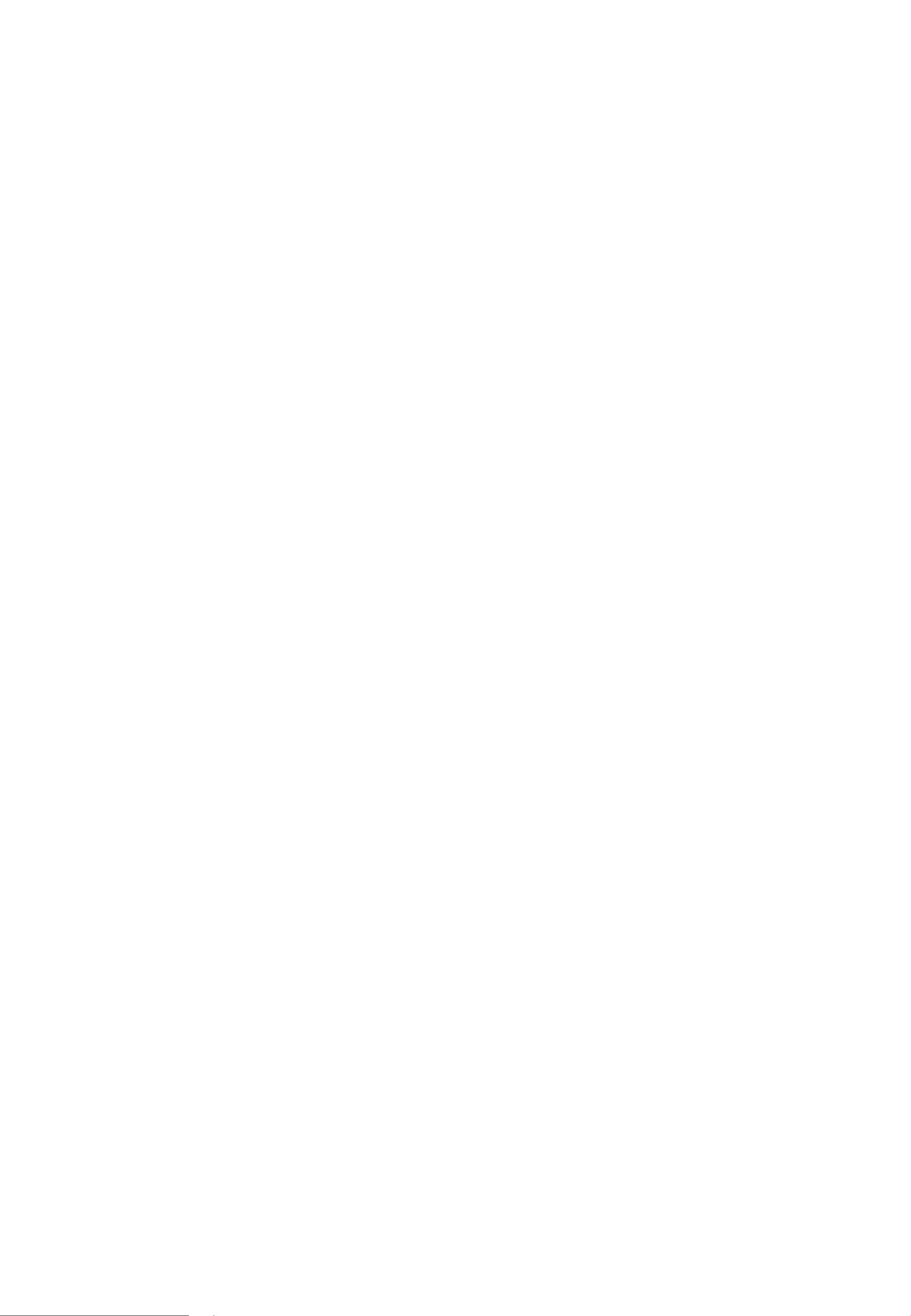

- 粉丝: 3812
- 资源: 59万+
 我的内容管理
展开
我的内容管理
展开
 我的资源
快来上传第一个资源
我的资源
快来上传第一个资源
 我的收益 登录查看自己的收益
我的收益 登录查看自己的收益 我的积分
登录查看自己的积分
我的积分
登录查看自己的积分
 我的C币
登录后查看C币余额
我的C币
登录后查看C币余额
 我的收藏
我的收藏  我的下载
我的下载  下载帮助
下载帮助

 前往需求广场,查看用户热搜
前往需求广场,查看用户热搜最新资源


 信息提交成功
信息提交成功